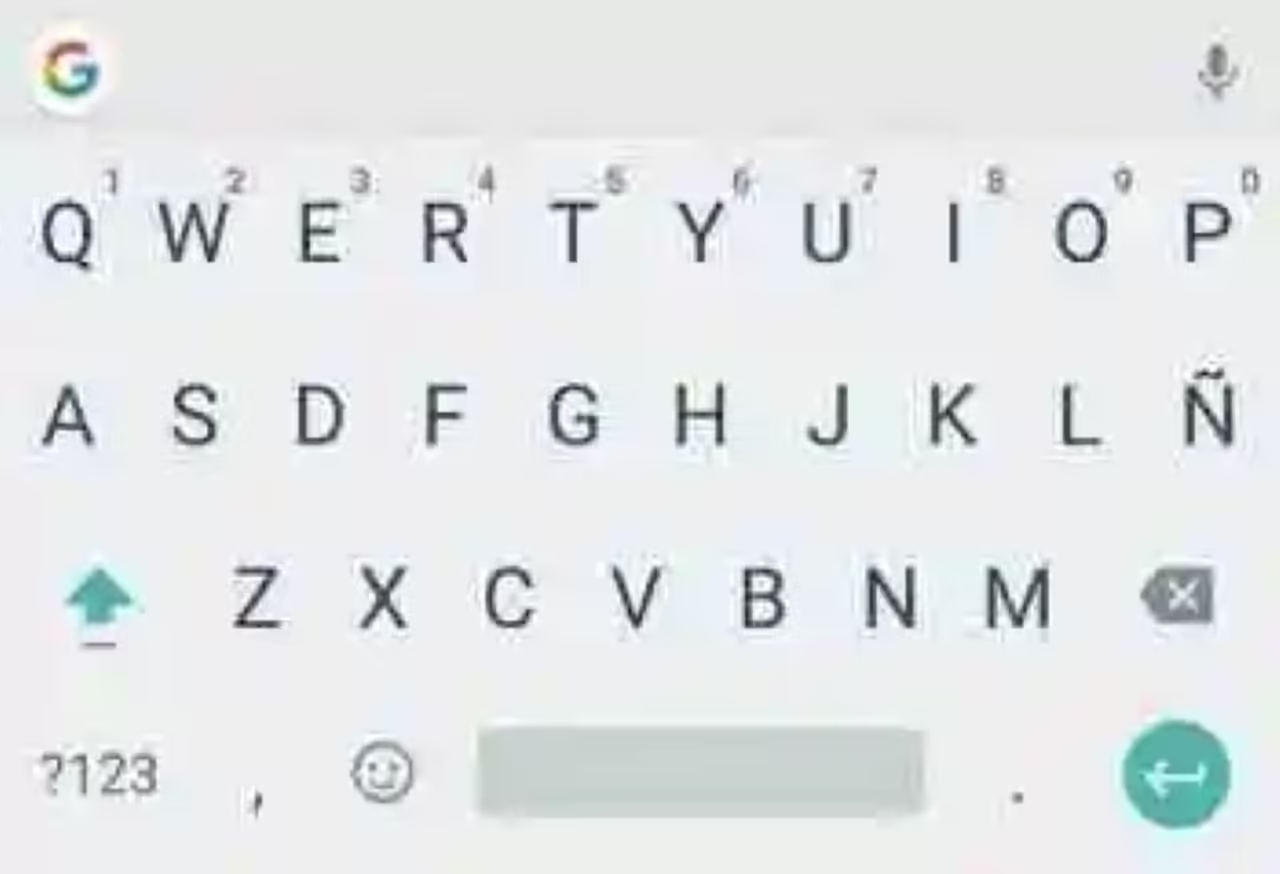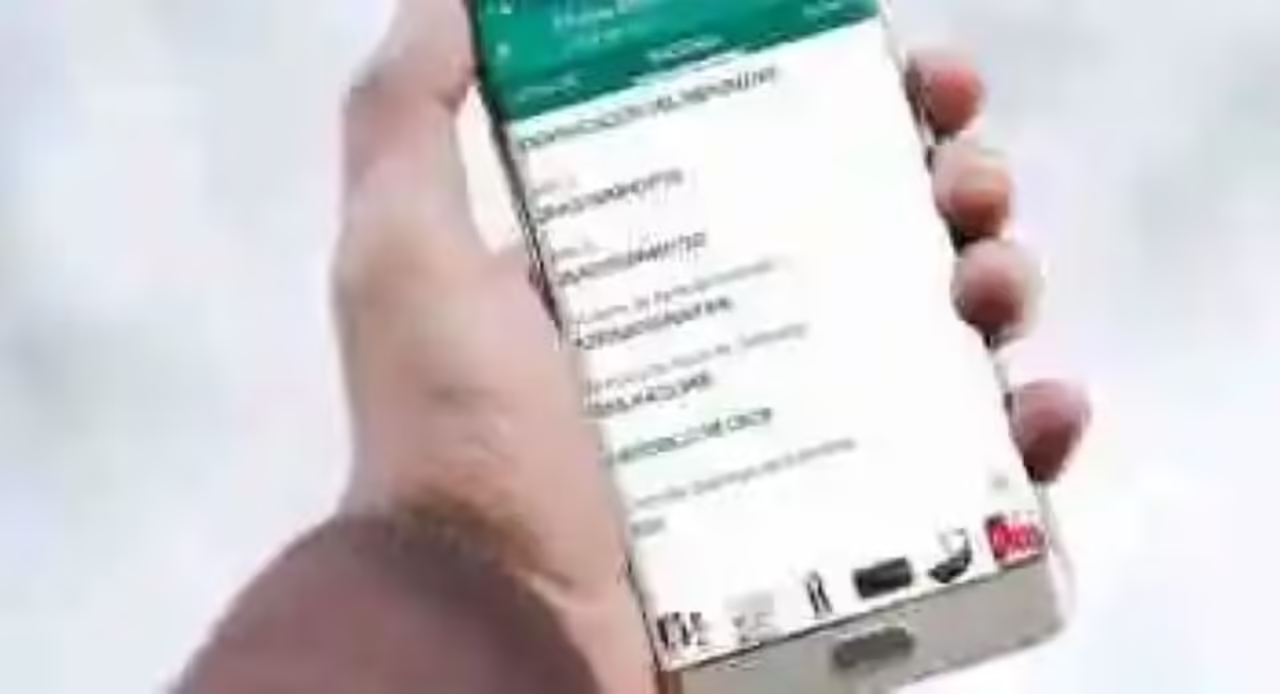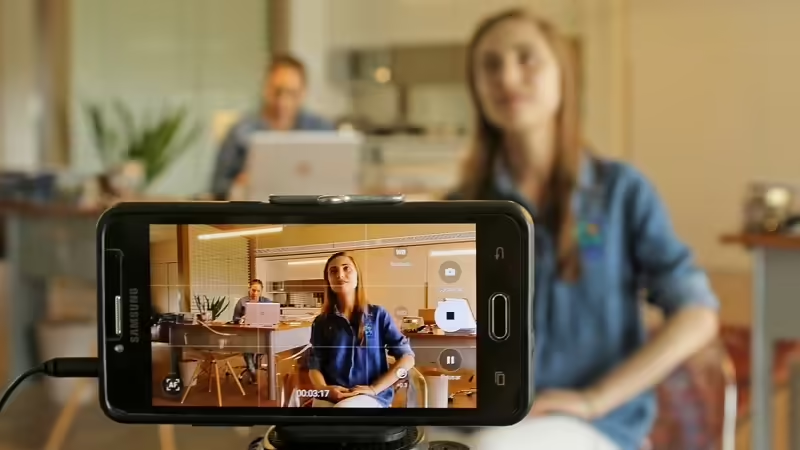una delle tante grandi cose con Chrome come browser principale su più dispositivi è che tutte le password salvate vengono sincronizzati. Che toglie il fastidio di dover inserire le password lunghe e complesse durante l’utilizzo di Chrome sul proprio dispositivo Android, che può essere un vero e proprio dolore a volte. Non solo, molte volte si possono avere colpito accidentalmente il tasto salvare la password per una pagina di credenziali di transazione bancaria o qualcosa d’altro che non hai intenzione di risparmiare. Il che ci porta a questa guida.
Chrome per Android, a quanto pare, ha un rudimentale Password Manager built-in, e stiamo per mostrare come accedervi e che cosa si può fare al suo interno dal proprio smartphone o tablet Android. Allora perché non avviare il browser Chrome e possiamo iniziare subito!
Accesso Chrome per gestore di password di Android
E ‘quasi una sfida per trovare il gestore di password all’interno di Cromo. Check out questa guida rapida immagine qui sotto:

Aprire l’applicazione del browser Chrome sul dispositivo. Passare in alto a destra e toccare il pulsante opzioni, in seguito alla quale è necessario selezionare ‘Impostazioni’ dalla lista di opzioni. Selezionare il ‘Salva password’ opzione dal menu, capovolgere il pulsante e attivare la funzione se non è già attivato.
funzioneToggle ‘Salva password’ in Chrome
In ogni dato punto, è possibile scegliere di attivare o disattivare la funzione ‘Salva password’ off in modo che Chrome si interrompe la richiesta ogni volta che si accede a un sito web con nuove credenziali, o accede a un nuovo sito web del tutto. Vedendo come ingombrante si può ottenere a volte inserire password, per non parlare di dover ricordare tutti loro, è quasi un gioco da ragazzi per lasciare questa funzione attivata.
i campi che sono stati redatte negli screenshot non sono in realtà le parole d’ordine, ma solo i nomi utente contro cui Chrome ha salvato le password.
Visualizza / gestione password salvate in Chrome per Android
Purtroppo, utilizzando Chrome per Android, non è possibile visualizzare in realtà le password salvate. È tuttavia possibile visualizzare l’elenco dei siti web ed i corrispondenti nomi utente per cui Chrome ha salvato le password. Come ancora, è possibile visualizzare solo le password utilizzando l’applicazione desktop Chrome.
Chrome per Android Password Manager è rudimentale nella migliore delle ipotesi, come descritto in precedenza. Non è possibile modificare una password salvata, o eseguire altre operazioni su di esso. L’unica opzione che il browser presenta a voi è la capacità di eliminare una password salvata. Quindi, nel caso in cui accidentalmente salvato una password sul telefono di un amico, o per una pagina web che non hai intenzione di, si può sempre accendere il gestore di password e cancellare l’ultima voce memorizzata.
Leggi successivo: si sta utilizzando uno dei peggiori password 2015 di? Scopri quiNon si utilizza un gestore di password app?
funzione di password manager di Chrome è chiaramente non potente o flessibile, il che significa che molte persone che hanno bisogno di maggiore flessibilità dovrebbero passare alle applicazioni più compiuta e potenti come LastPass, Dashlane, o Enpass.
Non si utilizza un gestore di password per l’app sul tuo smartphone? O, fa implementazione barebone di Chrome soddisfare le vostre esigenze del tutto? Fateci sapere nei commenti qui sotto
& nbsp;
Autorità Android